Când vine vorba de adunarea tuturor divertismentului preferat într-un singur loc, nu există nimic mai bun decât Kodi. Dar, ca utilitar open-source, Kodi te poate expune la programe malware care pot fi ascunse în unele dintre suplimentele tale, în special în cele care nu au fost încă aprobate de Team Kodi. În plus, este posibil să nu puteți transmite în flux tot conținutul dvs. preferat din cauza restricțiilor geografice.

Din fericire, un VPN bun vă poate ajuta să depășiți aceste provocări și multe altele. Acest articol vă va arăta cum să utilizați un VPN cu Kodi, astfel încât să puteți transmite în flux în siguranță și anonim, indiferent unde locuiți.
Cum să utilizați un VPN cu Kodi
Kodi este o suită de software de divertisment open-source, concepută pentru a vă aduce toate mediile digitale într-un singur loc. Vă reunește toate sursele de divertisment într-un singur pachet imbatabil, inclusiv medii de stocare locale, giganți de streaming online pe internet precum YouTube și Netflix și canale TV în direct din întreaga lume.
Pe lângă toate acestea, Kodi are o interfață simplă care vă ajută să găsiți tot ce aveți nevoie într-o clipă. Indiferent dacă doriți să ascultați muzică, să vizionați un film sau să ascultați radio online, veți găsi toate filele pe pagina de pornire a aplicației.
Cu toate beneficiile sale, utilizarea Kodi fără un VPN nu vă permite să ocoliți restricțiile geografice impuse de platformele de streaming precum Netflix și YouTube. Aceasta înseamnă că este posibil să nu vă puteți accesa favoritele, în funcție de locul în care locuiți.
Și, deși Kodi este o aplicație extrem de sigură, este totuși vulnerabilă la programele malware care vă pot deteriora dispozitivele sau chiar vă pot expune datele personale hackerilor și altor terți. În special, a fi software open-source înseamnă că oricine poate modifica aplicația și poate crea suplimente noi care pot avea cod rău intenționat.
Ofertă limitată: 3 luni GRATUIT!
Obțineți ExpressVPN. Securizat și prietenos cu streaming.
Garanție de returnare a banilor de 30 de zile
Dar cu un VPN, posibilitățile sunt nesfârșite.
O rețea privată virtuală (VPN) este un serviciu care vă direcționează datele printr-un tunel criptat. În acest fel, întregul trafic rămâne protejat de privirile indiscrete, chiar și atunci când se conectează prin rețele nesecurizate, cum ar fi Wi-Fi public.
De asemenea, puteți utiliza un VPN pentru a vă blufa locația și pentru a o face să pară ca și cum accesați internetul dintr-o altă țară, oferindu-vă acces la conținut care ar putea fi blocat în zona dvs.
Un VPN bun vă va proteja și de orice cod rău intenționat care poate fi ascuns în oricare dintre suplimentele pe care decideți să le utilizați pe Kodi.
Deși există multe servicii VPN pe piață, ExpressVPN are un cult printre utilizatorii Kodi, deoarece este sigur, de încredere și accesibil. De asemenea, vine cu o interfață ordonată și ușor de utilizat pentru a vă ajuta să vă configurați rețeaua, chiar dacă nu aveți experiență în rețea.
Mai întâi, să trecem peste modul în care ExpressVPN funcționează cu Kodi pe un computer.
Cum să utilizați un VPN cu Kodi pe un computer
Configurarea unui VPN pe un PC folosind ExpressVPN este simplă:
- Vizitați site-ul web oficial ExpressVPN și creați un cont.

- Cumpărați un plan de abonament care se potrivește nevoilor dvs.
- Descărcați și instalați aplicația ExpressVPN pentru Windows.

- După instalare, deschideți ExpressVPN și introduceți numele de utilizator și parola pentru a vă conecta.

- Odată ce ecranul de pornire al aplicației se deschide, activați serviciul făcând clic pe butonul „Pornit”.

- Aplicația va rula apoi un algoritm de trafic și va alege o locație inteligentă pentru server; această locație vă ajută să profitați la maximum de serviciu optimizând viteza, distanța și latența.
- Dacă vă simțiți confortabil cu orice locație de server din lume, alegerea aplicației ar trebui să funcționeze bine. Dar dacă doriți să redirecționați traficul web către un server dintr-o anumită locație, treceți la pasul 6.
- Faceți clic pe punctele de suspensie (trei puncte mici) de pe pagina de pornire, chiar lângă „Locație inteligentă”.

- Faceți clic pe „Recomandat” pentru a selecta un server dintr-o listă cu cele mai populare servere printre utilizatori. Dacă doriți să vizualizați o listă mai extinsă a serverelor disponibile, treceți la pasul 8.

- Faceți clic pe „Toate locațiile”. Aceasta ar trebui să deschidă o listă de țări și să arate orașele care găzduiesc cel puțin un server ExpressVPN. De exemplu, dacă doriți un server în SUA, puteți alege un server din New York.

Odată ce ați ales o locație de server, ExpressVPN preia automat traficul dvs. web și începe să direcționeze totul prin acel server. Acum puteți deschide Kodi și puteți începe să transmiteți radio, muzică sau filme fără să vă faceți griji cu privire la siguranța și securitatea datelor dvs.
Cum să utilizați un VPN cu Kodi pe un Mac
Cu Kodi, vă puteți bucura de muzica sau filmele preferate din confortul Mac-ului dvs.
Dar pentru a profita la maximum de software, protejând în același timp confidențialitatea și datele personale, aveți nevoie de un VPN.
Iată cum să utilizați ExpressVPN cu Kodi pe un Mac:
- Vizitați site-ul web oficial ExpressVPN și obțineți un abonament ExpressVPN.

- Descărcați și instalați aplicația ExpressVPN pentru Mac .
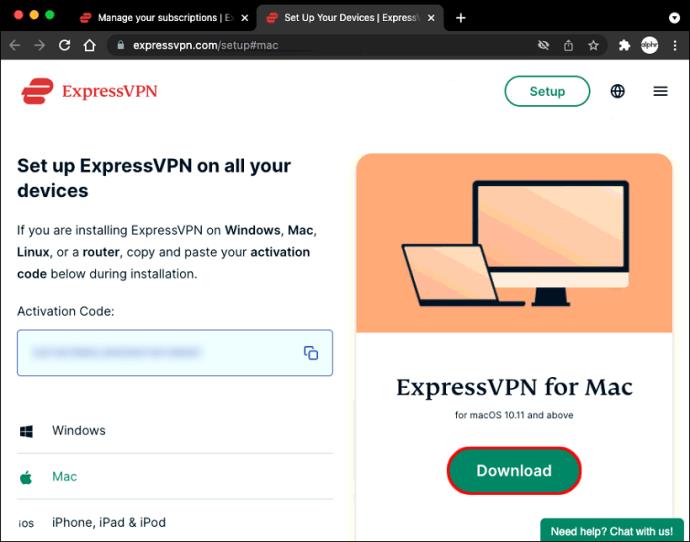
- După ce ați instalat aplicația, lansați-o și introduceți numele de utilizator și parola pentru a vă conecta.

- Urmați instrucțiunile de pe ecran pentru a vă configura VPN-ul.
- Odată finalizată configurarea, faceți clic pe butonul de pornire pentru a vă conecta instantaneu la un server inteligent. Dacă doriți să vă conectați la un server dintr-o anumită locație, treceți la pasul 6.

- Faceți clic pe cele trei puncte mici de lângă „Locația curentă” pentru a selecta un server în orice țară la alegere.

- După ce ați selectat locația preferată a serverului, acum puteți deschide și începe să utilizați Kodi în mod normal.
Cum să utilizați un VPN cu Kodi pe un Roku
Din păcate, Roku nu acceptă Kodi. Dar vestea bună este că, prin oglindirea ecranului, puteți proiecta un dispozitiv acceptat de Kodi, cum ar fi un PC sau un telefon Android pe Roku.
Să vedem cum să o faceți, presupunând că proiectați de pe un computer:
- Cumpărați un plan de abonament ExpressVPN de pe site-ul oficial.

- Achiziționați un router VPN compatibil cu ExpressVPN. Dacă nu aveți idee care router este cel mai potrivit pentru nevoile dvs., această pagină este un început bun.

- Configurați routerul. Pentru instrucțiuni detaliate despre cum să procedați, faceți clic aici .

- Restaurați dispozitivul dvs. Roku la setările din fabrică. Pentru a face acest lucru, deschideți aplicația, navigați la „Setări”, selectați „Setări avansate de sistem și faceți clic pe „Resetare din fabrică”.

- În acest moment, va trebui să vă configurați dispozitivul Roku de la zero. Pentru a face acest lucru, porniți dispozitivul și apoi urmați instrucțiunile de pe ecran.
- În pagina „Selectare rețea”, selectați „Wi-Fi” și apoi continuați să vă conectați Roku la noul router VPN.
- Cu dispozitivul dvs. Roku pregătit pentru VPN, conectați computerul la aceeași rețea Wi-Fi.
- Activați oglindirea ecranului pe dispozitivul dvs. Roku.
- Acum, proiectați ecranul computerului pe dispozitivul dvs. Roku. Pentru a face asta,
- Deschideți „Setări” pe computer și selectați „Dispozitive”.
- Faceți clic pe „Adăugați Bluetooth sau alte dispozitive”, apoi selectați „Afișaj fără fir”.
- Odată ce dispozitivul dvs. Roku apare pe ecran, faceți clic pe el pentru a începe oglindirea.
- Cu ecranul computerului în oglindă în Roku, deschideți Kodi și începeți să transmiteți orice doriți.
Transmiteți în flux în siguranță și în siguranță
Confidențialitatea a devenit o preocupare din ce în ce mai importantă în lumea modernă. Având în vedere atât de multe fațete ale vieții noastre care se învârt în jurul internetului, există mai multe oportunități ca niciodată ca oamenii să vă fure informațiile personale și să le folosească pentru câștiguri egoiste.
Acest lucru este valabil mai ales atunci când utilizați Kodi pe un dispozitiv care are acces la tot felul de date sensibile, inclusiv PC-ul, Mac-ul sau playerul media Roku.
Pentru cele mai bune rezultate, ar trebui să utilizați ExpressVPN cu Kodi. Nu numai că vă păstrează datele în siguranță, dar vă protejează și de furtul de identitate și alte escrocherii online. Îți protejează confidențialitatea prin criptarea întregului trafic cu metode militare, astfel încât nimeni să nu poată vedea ce faci online.
Vă place să transmiteți conținut cu Kodi? În ce moduri ați găsit un VPN util?
Anunțați-ne în secțiunea de comentarii de mai jos.










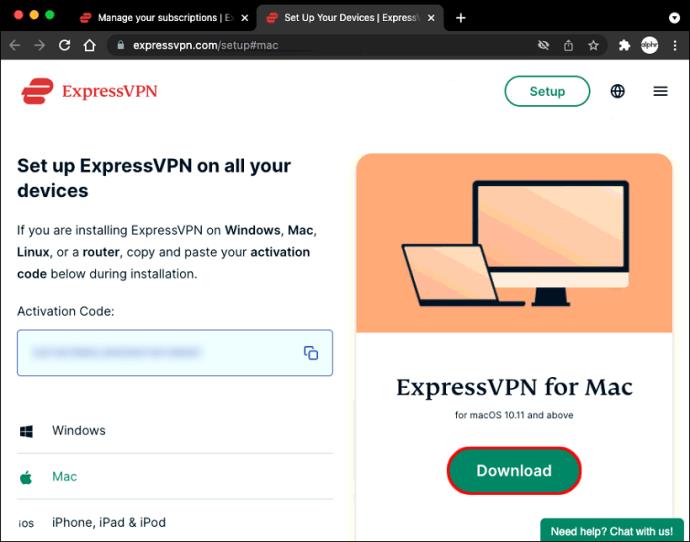























![Cum să schimbi limba pe Netflix [Toate dispozitivele] Cum să schimbi limba pe Netflix [Toate dispozitivele]](https://img.webtech360.com/resources6/s2/image-5188-0605161802346.jpg)


